Povezava ni uspela z napako 651: kaj je in kako jo popraviti
Sporočilo o napaki 651 je pogosto v računalnikih z Windows 10 prek sistema Windows 7 in se običajno prikaže v majhnem pojavnem oknu. Dejansko besedilo se nekoliko razlikuje, odvisno od vzroka težave s povezavo, vendar vedno vključuje to besedilo:
Povezava ni uspela z napako 651
Čeprav je moteča, je napaka 651 razmeroma manjša težava in ne bi smela povzročiti, da se računalnik izklopi, znova zažene ali prikaže modri zaslon smrti.
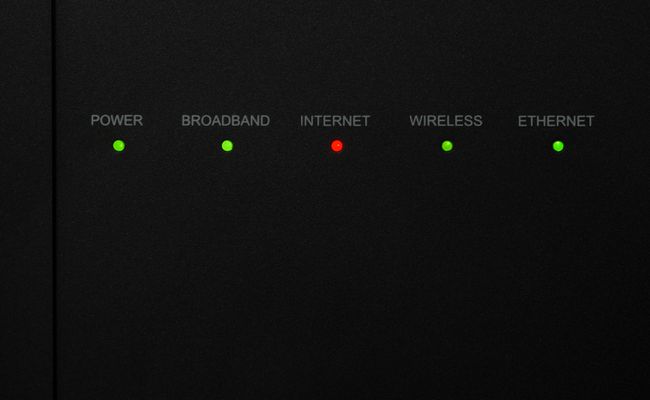
Vzroki za neuspešno povezavo z napako 651 Napaka
Napaka 651 pomeni, da je bil poskus povezave z internetom neuspešen ali da je bila obstoječa povezava prekinjena. Opozorilo lahko sprožijo različne težave, od nepravilne namestitve datoteke SYS, napačne modem nastavitev, poškodovane registrske datoteke, an IP naslov konflikti in težave z voznikom vašega internetnega ponudnika.
Kako odpraviti napako pri povezavi z napako 651
Glede na število težav, ki lahko povzročijo sporočilo o napaki 651, je pristopov, ki jih lahko uporabite za rešitev težave, veliko. Tukaj je nekaj stvari, ki jih lahko poskusite.
-
Preizkusite povezavo na drugi napravi. To je najlažji način, da preverite, ali je težava povezana z vašim računalnikom Windows, modemom ali ponudnikom storitev.
Če lahko v isto omrežje Wi-Fi povežete drugo napravo, je težava v računalniku. Če v isto omrežje ne morete povezati ničesar drugega, je težava v modemu, usmerjevalniku ali ponudniku.
Poskusite z drugo povezavo. Če se ne morete povezati z drugim omrežjem Wi-Fi, za katerega veste, da deluje, je težava v računalniku. Če lahko, je kriva povezava.
Preverite, ali so kabli zrahljani. Prepričajte se, da so vsi napajalni in povezovalni kabli varno priključeni na računalnik, modem, usmerjevalnik in steno. To se morda zdi očitno, vendar se povezave zrahljajo.
-
Znova zaženite modem in usmerjevalnik. Odklopite obe napravi, počakajte minuto in nato priključite obe napravi.
To lahko traja nekaj minut.
Znova zaženite računalnik. Ta tehnološki nasvet je klasičen z razlogom. Odpravlja vrsto težav, ne glede na to, ali uporabljate Windows 10, Windows 8.1 ali Windows 7.
-
Zaženite orodje za odpravljanje težav z internetnimi povezavami. Odprite Meni Start in izberite Nastavitve > Posodobitev in varnost > Odpravljanje težav > Internetne povezave > Zaženite orodje za odpravljanje težav.
Preden zaženete orodje za odpravljanje težav z internetnimi povezavami, se prepričajte, da so modem, usmerjevalnik in vsi povezani kabli povezani.
Preverite posodobitve sistema Windows. Pojdi do Nastavitve > Posodobitev in varnost > Preveri za posodobitve.Postopek posodobitve sistema Windows namesti najnovejše funkcije in varnostne posodobitve. Prav tako skenira računalnik, odpravlja napake in prenaša vse datoteke, ki morda manjkajo ali so poškodovane.
Posodobite gonilnik omrežne kartice. Gonilniki pomagajo pri pravilnem delovanju strojne opreme. Namestitev novejšega, če je na voljo, bi lahko rešila težavo z internetno povezavo.
Onemogoči protivirusno programsko opremo. nekaj protivirusna programska oprema lahko prepreči, da bi se računalniki z operacijskim sistemom Windows povezali z internetom. Če začasno zaustavite protivirusni program ali ga popolnoma izklopite, pogosto odpravite težave z internetno povezavo.
-
Poskusite te ukazne pozive sistema Windows 10. Najprej boste morali odprite ukazni poziv. V iskalno vrstico opravilne vrstice Windows 10 ali v Cortani vnesite Ukazni poziv, nato izberite Zaženi kot skrbnik > da. Nato vnesite te ukazne pozive in pritisnite Vnesite po vsakem:
netsh int ip ponastavi reset.log
To ponastavi omrežni sklad Windows.
Netsh vmesnik tcp set global autotuning=onemogočen
To onemogoči samodejno nastavitev.
regsvr32 raspppoe.sys
S tem se ponovno registrira raspppoe.sys mapa.
Znova zaženite računalnik in preverite povezavo.
